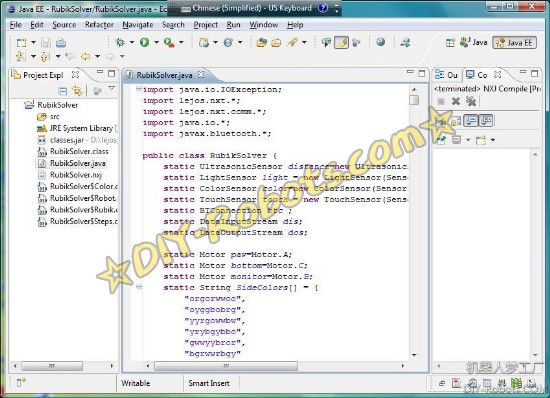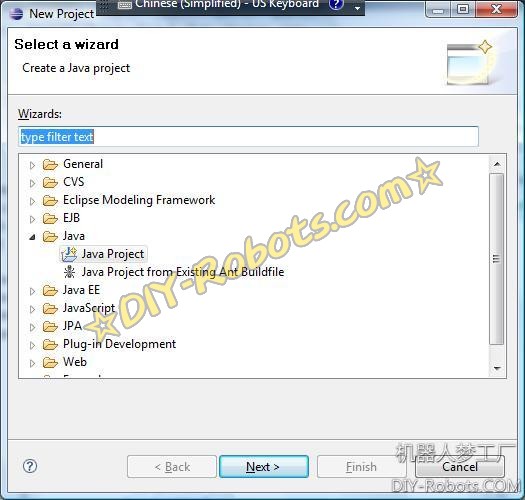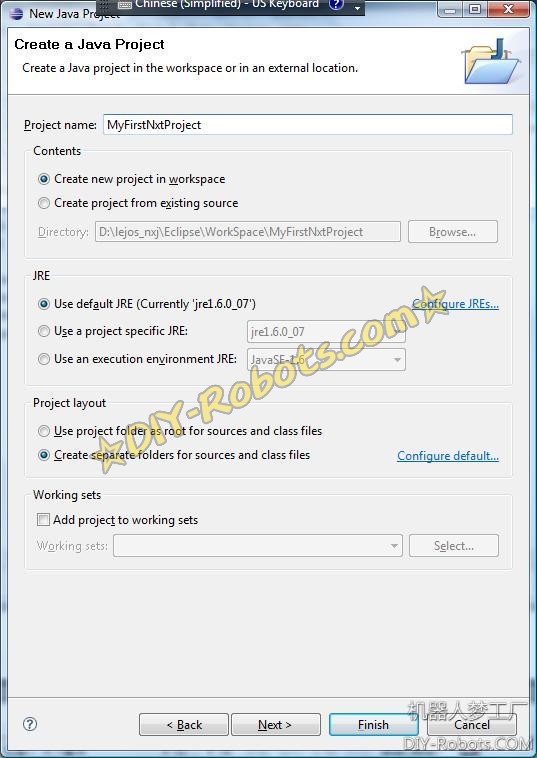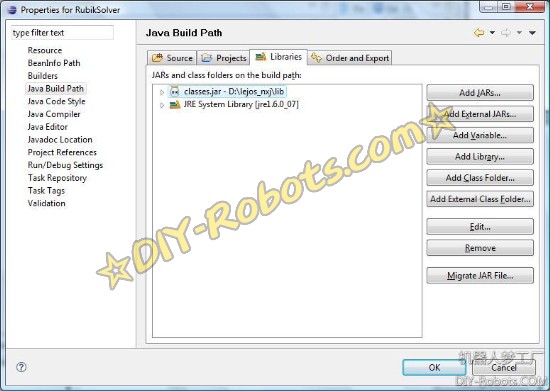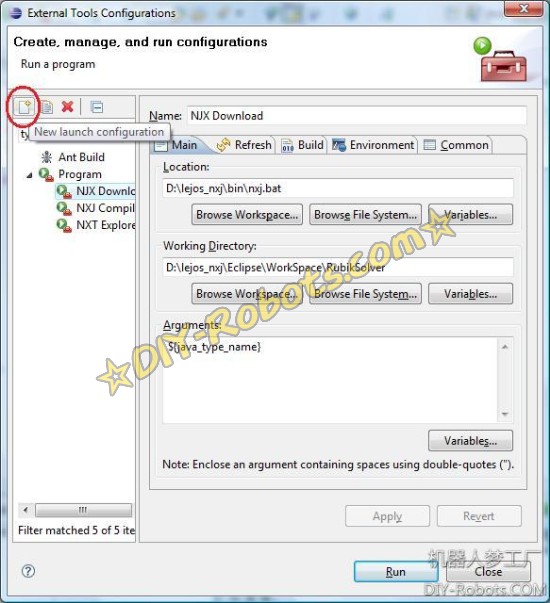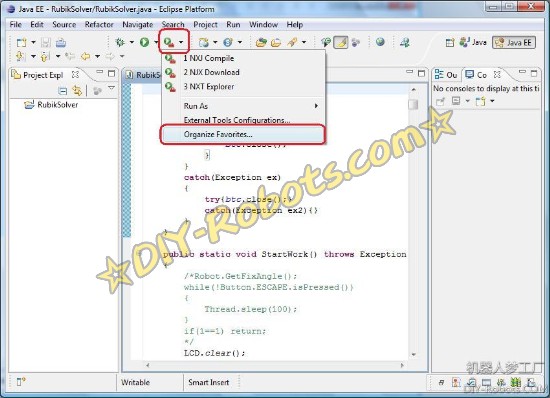Android开发环境搭建
由 动力老男孩 发表于 2011/04/12 22:49:02前一段时间买了HTC的G7手机,主要是看上了它的Android系统。话说这个Android和Arduino这两个单词还挺有夫妻相,太容易看错了。我一直觉得这两个是绝配。智能手机是一种非常好的移动终端,摄像头、麦克风、光感、wifi、蓝牙、大容量存储、高级语言开发环境,哇塞,简直要什么有什么。鬼子们就有好多iphone+乐高的有趣作品,但是我更看好Android系统。据路边社专业评测对比,Android手机的Linux+Java开发环境更容易上手,硬件性能普遍更高,而且价格更便宜!
而Arduino则可以驱动硬件,有N多开源的插件可以利用。这一对小情侣可以用蓝牙或者wifi连接,从此过上幸福的生活….
前一段时间一直想改进目前的磁悬浮板子,折腾了好久没啥实质进展。这个手机只是刚把开发环境装上,分别在windows7和Ubuntu 10的环境下配置了一遍,然后做了个超级无聊的hello world小程序。开发环境是常见的Eclipse+Android IDE,安装的步骤如下:
1. 安装Java
自从Sun被Oracle收购之后,感觉Java的下载越来越慢了,打开一个网页要等半天;而且windows7下面每天都要弹出一个“有Java更新”,点了“安装更新”之后,有模有样的下载半天,最后提示安装失败,真是相当的脑残!不过无所谓了,Java是可爱而无辜的,大家请到这里下载最新SDK吧:http://www.oracle.com/technetwork/java/javase/downloads/index.html
安装我就不多说了,Linux下面可以直接用sudo apt-get install sun-java6-jdk 安装,这个速度更慢,你可以先去爪哇岛旅游几天,回来就差不多安装成功了。
2,安装Eclipse
很久很久以前,我在萝卜头的攻略里介绍过Eclipse的安装,现在Eclipse也已经有了无数个版本,请到http://www.eclipse.org/downloads/挑选一款你喜欢的下载。安装还是依然简单,找个目录解压就可以。
3,安装Android SDK
官网地址是:http://developer.android.com/sdk/index.html。不知道为什么这个地址被墙了,真是一件匪夷所思的事情,不过国内的很多网站都提供下载,搜索关键字android+SDK+下载。在windows和linux下,都是直接解压到一个目录,然后运行SDK Setup即可。这个setup是一个下载+安装的工具,所以真正的安装还没有开始,这和网上常见的早期安装教程有所不同。
需要注意的是,有时候无法获取下载列表,可能跟网络环境有关。这时候需要把https协议强制改为由http获取,参见下图的设置:
设置之后在Available packages里面查看可用的程序,反正硬盘大,把所有的选项都勾上安装吧。安装之后这个目录会增肥到1.2G左右,大概需要一晚上的时间完成安装。
更正:昨晚看到又有几个更新,再次安装以后,继续增肥到2G左右。
下载和安装都在你最初解压的目录里完成,不知道有没有设置什么系统变量,所以为了保险起见,一开始的时候就把它放到合适的位置,安装后就不要随意移动了。
4. 配置Eclipse下的Android开发插件
网上很多教程说需要安装一个Android开发插件,不过我安装完SDK以后,貌似这个插件已经装好了。没有找到的同学可以再手动安装一次,安装方法是在Eclipse的主窗口中,点 Help->Install new software->https://dl-ssl.google.com/android/eclipse/ 然后安装DDMS和Development Tool:
5. 配置Android SDK路径
最后一步,在Eclipse中需要制定Android SDK的位置,参考下面这个图:
到此为止,Android的开发环境就算是搭好了。
至于用这个系统做什么,其实我已经有不少想法。萝卜头现在是用传感器读取颜色,用笔记本电脑来计算接魔方步骤,我一直觉得不够满意,速度慢而且需要连接电脑。曾经想用HTC钻石2手机来解魔方,但是那个该死的wm6.5系统开发起来太费劲,摄像头没法控制,而且不能自动对焦,相比之下G7就方便多了,所以可以考虑用G7+乐高重新搭建萝卜头。另外,还可以把手机做成Arduino小车的遥控器。
不过这些都是后话了,呼呼,啥时候才能有空捏?